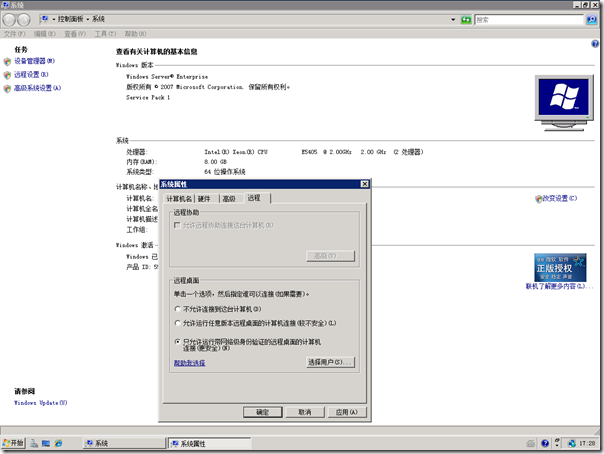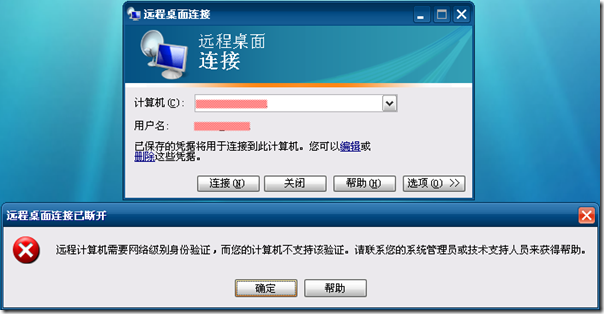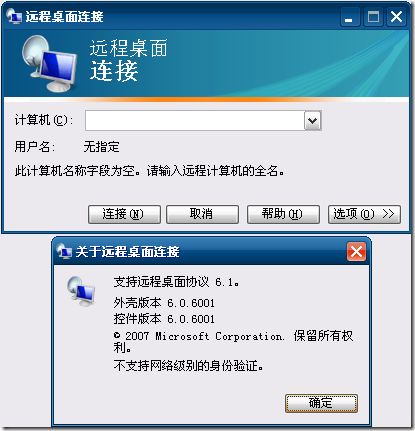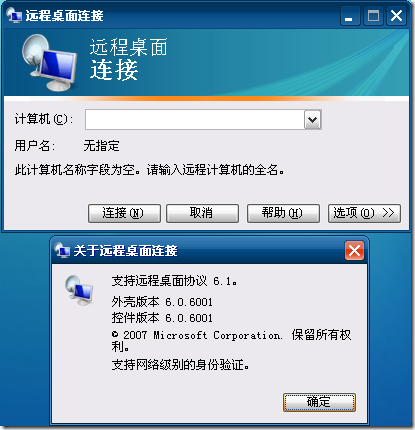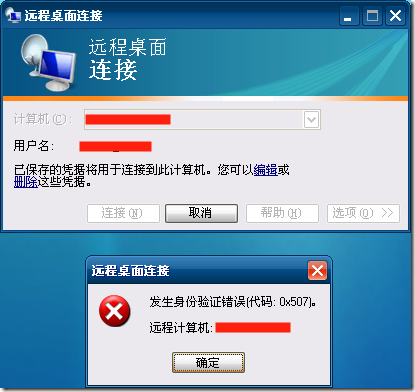[Hyper-V] 解决 "the hypervisor is not running" 故障
 TroubleShooting The virtual machine could not be started because the hypervisor is not running
TroubleShooting The virtual machine could not be started because the hypervisor is not running
如果在一台新部署的 Hyper-V 上新建一个 Virtual Machine 时,出现错误信息:"The virtual machine could not be started because the hypervisor is not running”,那么请打开 CMD 执行"BCDEdit /set hypervisorlaunchtype auto” 命令行,之后重新启动计算机即可解决!
这是因为 Hypervisor 没有运行所导致的,Hypervisor 是一个存在于操作系统之下的软件层,直接位于硬件之上。它能够处理许多以前在虚拟机管理软件中完成的功能。这种模型非常小并且高效,并且可以使得它们以在真实机上运行的速度来运行。
此外,Hypervisor 不需要自己的驱动,利用支持虚拟化的处理器。例如:启动了 AMD-V 或者 Intel VT 的处理器。这使得 Hypervisor 非常小并且高效。
Hypervisor 通过将系统分区来管理资源。故 Hypervisor 使用两种类型的分区:
- 父分区:用于存放操作系统和 Windows Virtualization 组件的地方。系统只有一个父分区。
- 子分区:一个子分区是一个虚拟机。当建立一个新的虚拟机的时候,就建立了一个子分区。
我们可以通过下面的 Hyper-V 架构图来详细的了解和认识。如欲了解更详细的内容可以参考微软中文技术论坛里的讨论:http://social.microsoft.com/Forums/zh-CN/windowsserversystemzhchs/thread/8b6362b2-6acd-4d60-a795-cd6386ea67b5/

综上所述,gOxiA 认为导致 ”the hypervisor is not running” 的主要原因应该是系统管理员在安装操作系统前没有在 BIOS 中打开 CPU 的虚拟化功能所导致。
识别 ISA Server 的版本号
ISA Server 上我们从产品关于信息中能够看到当前的版本号码,但是却很难确定该版本号码所对应的版本名称。今天 gOxiA 从 Forefront TMG(ISA Server) Product Team Blog 看到了 ISA Server 版本号的说明,特记录至此作为备忘,便于今后使用。
ISA Server 2000 (SE and EE)
RTM 3.0.1200.50
SP1 3.0.1200.166
FP1 3.0.1200.235
SP2 3.0.1200.365
Latest HotFix (not accumulated) 1200.443
ISA Server 2004 SE
BETA 4.0.2161.153
RTM 4.0.2161.50
SP1 4.0.2163.213
SP2 4.0.2165.594
SP3 4.0.2167.887
Latest HotFix (accumulated) 2167.905
ISA 2004 EE
BETA 4.0.3437.63
RTM 4.0.3439.50
SP2 4.0.3443.594
SP3 4.0.3445.887
Latest HotFix (accumulated) 3445.905
ISA Server 2006 EE/SE
RTM 5.0.5720.100
Supportability 5.0.5721.240
SP1 5.0.5723.493
latest hotfix 5.0.5723.507
[Remote Desktop] 如何在 Windows XP SP3 中启用支持 NLA 的 Remote Desktop
从 Windows Vista、Windows Server 2008 开始,远程桌面协议(Remote Desktop Protocol,简称 RDP)开始支持网络级身份验证(Network Level Authentication,简称 NLA)。通过启用 NLA,我们的 RDP 将更加坚固,当客户端进行 RDP 登录时将不再会先显示出远程系统的登录界面,并须在客户端得到正确的登录验证后,方能成功并直接登录到系统桌面。这样一来,除了避免的一些信息的泄漏,还有效地防止了远程客户端的恶意穷举。如下图所示,我们只需要在“远程设置”中,启用“只允许运行带网络级身份验证的远程桌面的计算机连接”即可!
一旦在服务器端的 RDP 服务上启用了 NLA,并且客户端是 Windows Vista 或以上版本,那么我们可以通过 Remote Desktop 直接登录,否则正如下图所示,即使在安装了最新版本 Remote Desktop 的 Windows XP SP3 上进行远程桌面访问还是会提示错误。(PS:不必惊慌而忙于通知相关人员在本地禁用 NLA。)
要验证当前的 Remote Desktop Connection(RDC)是否支持 NLA(网络级别的身份验证),我们只需要打开 RDC,单击左上角的图标点击关于,我们便可以查看到当前 RDC 的版本及 NLA 信息。注意:当前的 Remote Desktop Connection 支持 RDP 6.1。
其实在 Windows XP SP3 上启用 NLA 支持,并非难事。只需要对注册表进行修改即可,再执行下面的步骤前建议你先对注册表进行备份。
- 单击“开始”-“运行”,键入 regedit
- 定位至“HKEY_LOCAL_MACHINESYSTEMCurrentControlSetControlLsa”,在右边窗体中双击打开“Security Packages”值,添入“tspkg”
- 定位志“HKEY_LOCAL_MACHINESYSTEMCurrentControlSetControlSecurityProviders”,在右边窗体双击打开“SecurityProviders”值,添入“, credssp.dll”,特别注意在英标逗号后面有一个空格
在修改注册表后需要重新启动计算机,如果在未重启计算机前进行 RDP 的连接,会出现 Remote Desktop 的“0x507”错误。
如果大家感觉很麻烦的话,gOxiA 制作了在 Windows XP SP3 上启用 NLA 的注册表脚本,只要在本机上双击导入即可,非常方便!出于安全角度考虑,如果你不希望别人知道你当前服务器的操作系统版本,不希望别人看到你启动前后的补丁安装进度,并且服务器正在使用 Windows Server 2008 操作系统,gOxiA 强烈建议启用 NLA 支持的 RDP。